Power Apps uygulamasına genel bakış
Power Apps uygulamasını kullanarak ilgili takımlar için kullanılabilir ortamlarda uygulama oluşturabilir ve yönetebilirsiniz. Power Apps Arabirimi açmak için Microsoft Teams'in sol bölmesinden Power Apps uygulamasını seçin.
Not
Sol bölmede Power Apps görünmezse, uygulamayı yükleyebilirsiniz. Uygulamayı yükledikten sonra, bir ortam oluşturmak için ilk uygulamanızı oluşturmanız gerekir. Daha fazla bilgi: Teams ortamları hakkında
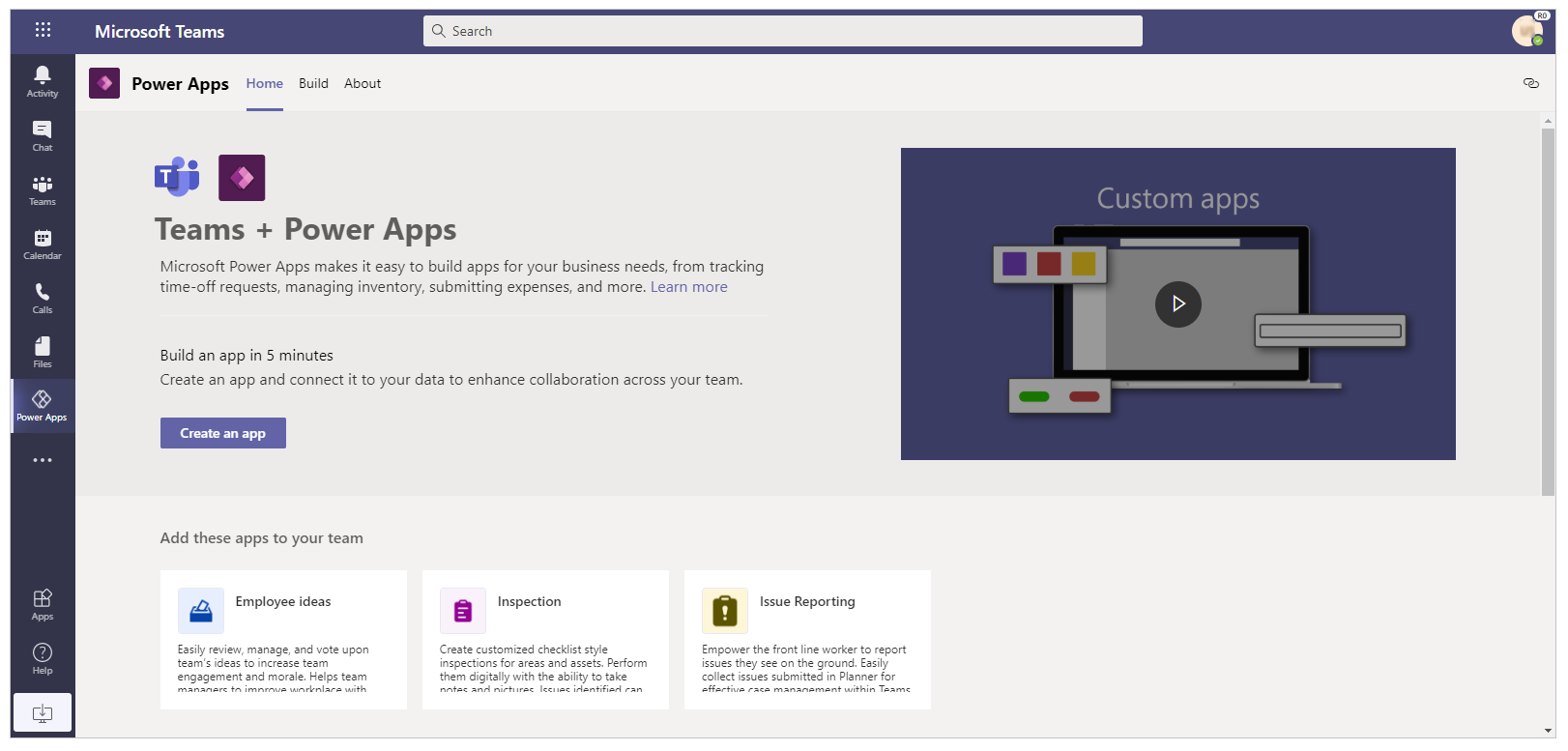
Üç sekme vardır: Giriş, Derleme ve Hakkında. Giriş sekmesinde Uygulama oluştur'u seçerek yeni bir uygulama oluşturmaya başlayabilirsiniz.
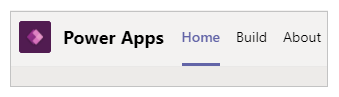
Her sekmeyi ayrıntılı olarak anlayalım.
Home
Teams'deki Power Apps deneyiminiz Giriş sekmesi ile başlar. Power Apps ile yeni uygulamalar oluşturmaya başlamak için Giriş sekmesini kullanın.
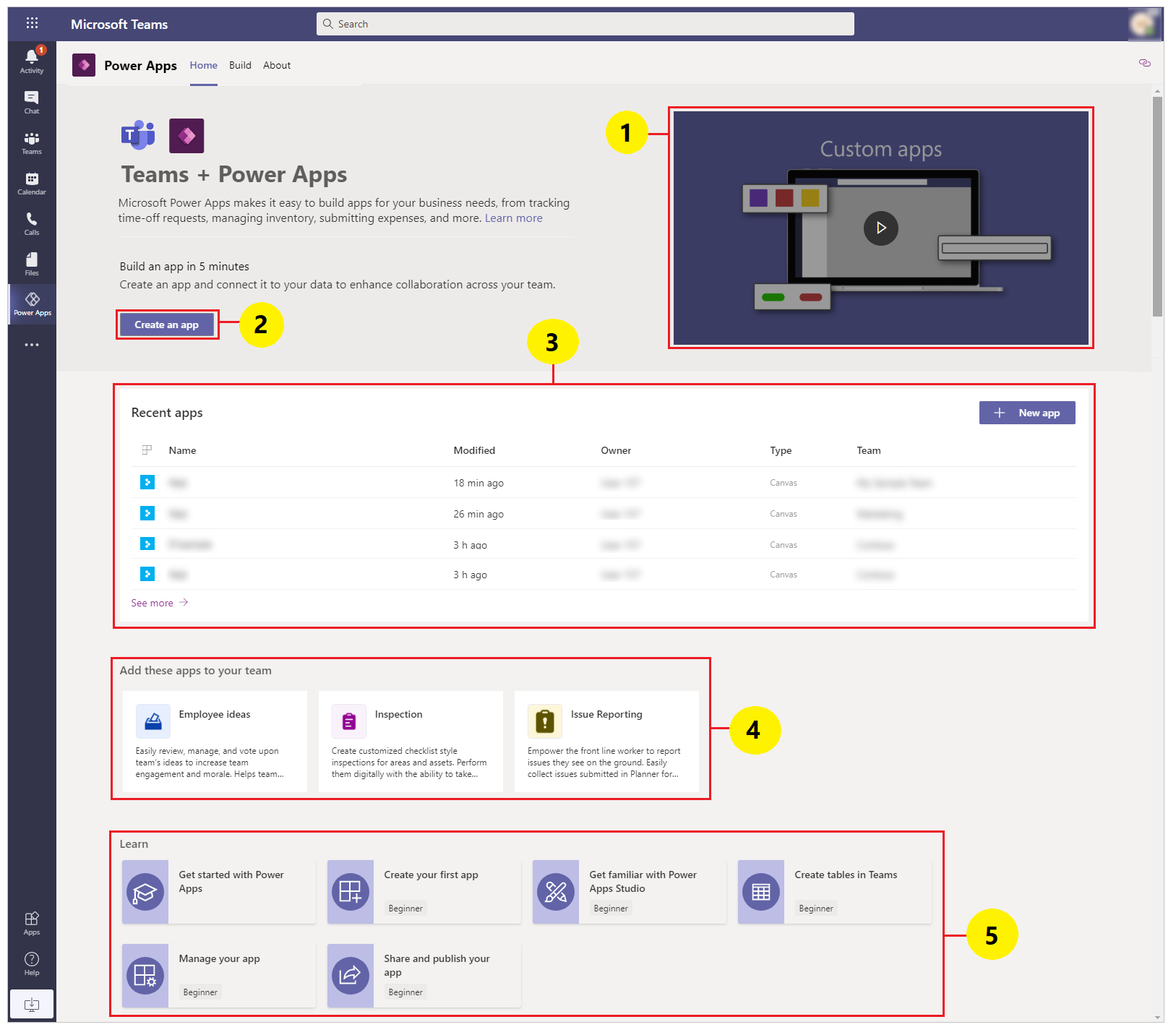
Tanıtım Videosu: Teams'deki Power Apps hakkında bilgi edinmek için bir dakikalık bir videoyu izleyin.
Uygulama oluşturun: Uygulama oluşturun öğesini seçin ve Teams ile tümleşik Power Apps Studio uygulamasına girip bir Power Apps uygulaması oluşturmaya başlayın. Teams'de ilk uygulamanızı oluşturma ile öğrendiğiniz gibi, uygulamanızı ilk oluşturduğunuzda takımınız için yeni bir ortam oluşturulur. Aynı ekipte ek uygulamalar oluşturmak, takım için önceden oluşturulmuş ortamı kullanır.
Son uygulamalar: Bu bölümde yakın zamanda düzenlediğiniz uygulamaları bulacaksınız. Uygulamayı doğrudan Studio içinde açmak için bu bölümden bir uygulama seçin. Henüz herhangi bir uygulamayı düzenlemediyseniz Bu bölüm boş olabilir.
Örnek uygulama şablonları: Bu bölümde, mevcut örnek uygulama şablonları gösterilmektedir.
Learn: Teams'de Power Apps ile çalışmaya başlamak için bu bölümde yararlı makaleler bulacaksınız.
Derleme Merkezi
Üyesi olduğunuz her takımın ortam listesini ve oluşturulan ya da yüklenen uygulama veya nesnelerin listesini görmek için Derleme merkezini seçin.
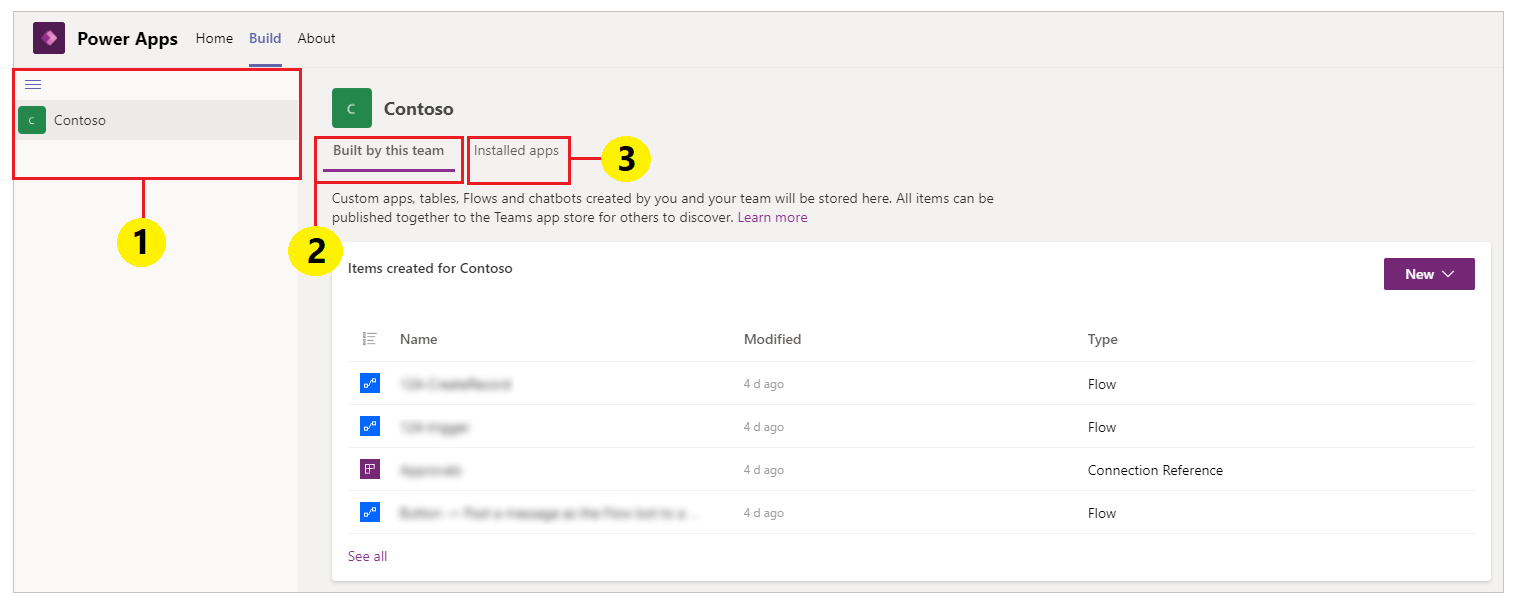
Ortamlar: Erişiminiz olan bir ortamı olan her bir Microsoft Teams takımı burada listelenir.
Ortamı oluşturulan birden çok takımınız varsa, sol bölmeden istediğiniz takımı veya ortamı seçin.
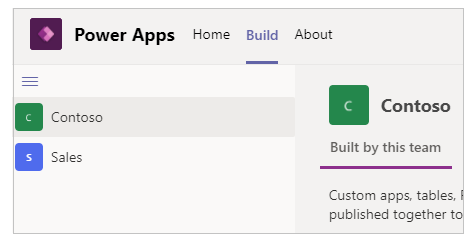
Ortam listesini daraltmak veya genişletmek için
 simgesini seçin.
simgesini seçin.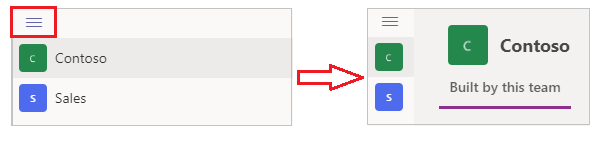
Listeden bir ortam seçtiğinizde, seçili ortamın takımı tarafından oluşturulmuş en son kaynakları veya ekranın sağ tarafında seçili ortama yüklenen uygulamaları görürsünüz.
Bu takım tarafından oluşturuldu: Bu liste, seçilen ortamda (Teams takımı) oluşturulan uygulamalar, akışlar ve tablolar gibi tüm Power Apps nesnelerini gösterir. Yeni bir uygulama oluşturmak için Yeni uygulama'yı seçin. Ortamın çözüm gezginini açmak için Tümünü göster'i seçin. Daha fazla bilgi: Çözüm gezgini
Seçilen ortamdaki tüm bileşenleri görüntülemek ve yeni uygulamalar veya bileşenler oluşturmak için tümünü görüntüle'yi seçin.
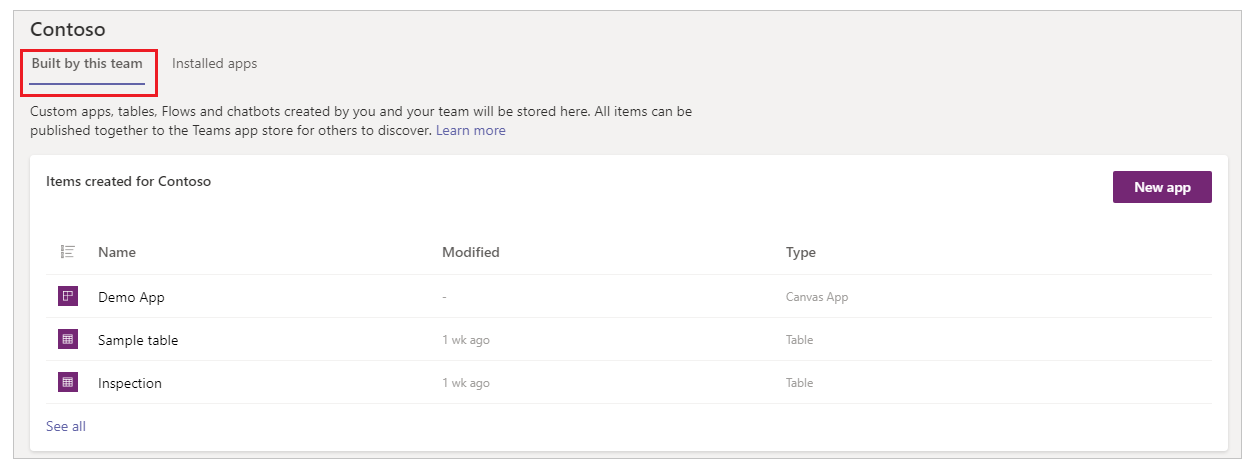
Oluşturulan öğeler listesinde, seçiminizi doğrudan ilgili düzenleyicide açmak için bir uygulama veya tablo seçin.
Yüklü uygulamalar: Teams uygulama mağazasından ortamda (Teams takımı) yüklü uygulamaların listesini gösterir.
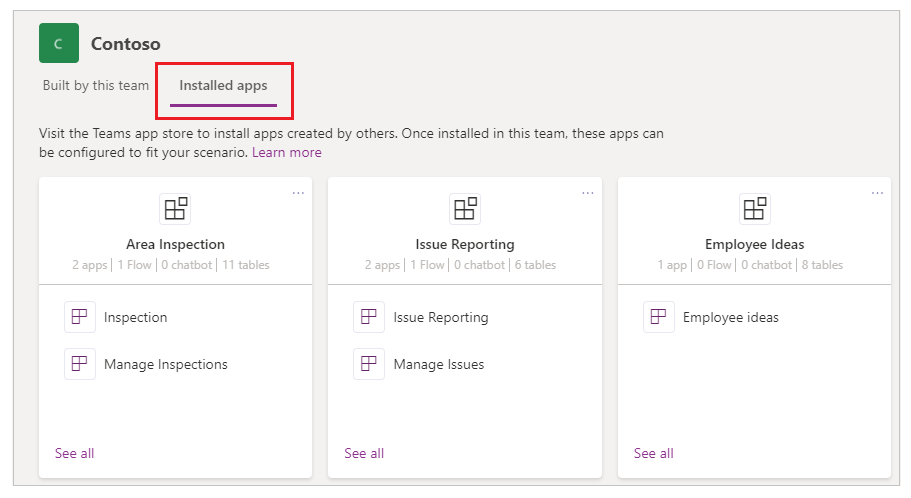
Seçiminizi doğrudan ilgili düzenleyicide açmak için bir uygulama veya tablo seçin.
Çözüm gezgini
Derleme merkezindeki ortam listesinde Tümünü göster'i seçtiğinizde, Power Apps çözüm gezginini ve ağaç görünümünde gösterilen ortam sayfalarını görürsünüz. Başlamak için soldaki çözüm gezgininden bir sayfa seçin.
Tümünü
Seçilen ortamdaki uygulamalar, akışlar ve sohbet botları gibi kullanılabilir tüm Power Apps nesnelerini gösterir.
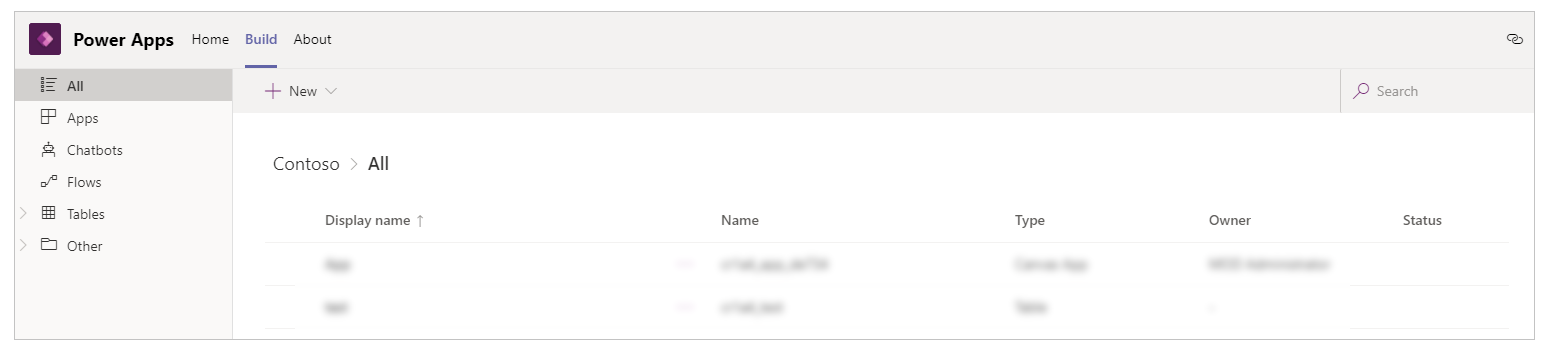
Yeni uygulamalar, akışlar veya tablolar oluşturmak için Yeni'yi seçin.
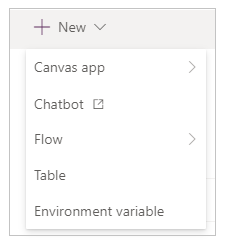
Uygulamalar
Power Apps İle oluşturulan uygulamaları gösterir. Daha fazla bilgi: Uygulamalarınızı yönetme
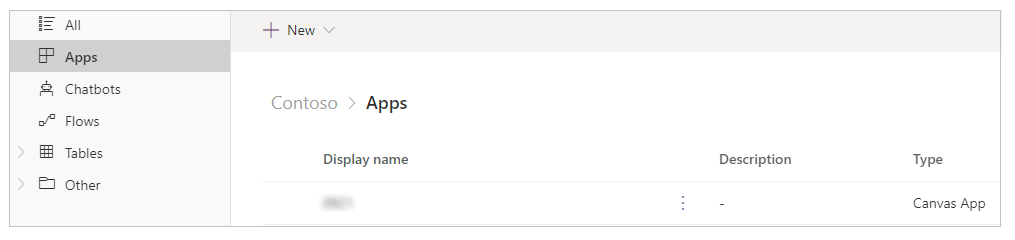
Akışlar
Seçili ekibin ortamındaki tüm Power Automate akışlarını gösterir. Power Automate, sık kullandığınız uygulamalar ile hizmetler arasında otomatik iş akışları oluşturarak dosyaları eşitlemenize, bildirimler almanıza, veri toplamanıza ve daha fazlasını yapmanıza yardımcı olan bir hizmettir. Farklı akış türleri bulunur: Daha fazla bilgi: Power Automate kullanmaya başlama
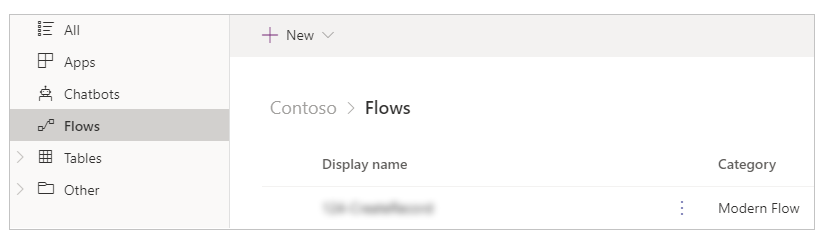
Tablolar
Power Apps'te tablo genellikle şirket adı, konum, ürünler, e-posta ve telefon gibi özellikleri kayıt formundaki izlemek istediğiniz bilgileri tanımlar. Sonra tabloya başvuran bir uygulama oluşturarak bu verileri ortaya çıkarabilirsiniz. Tablolar hakkında daha fazla bilgi için tablolara genel bakış bölümüne gidin .
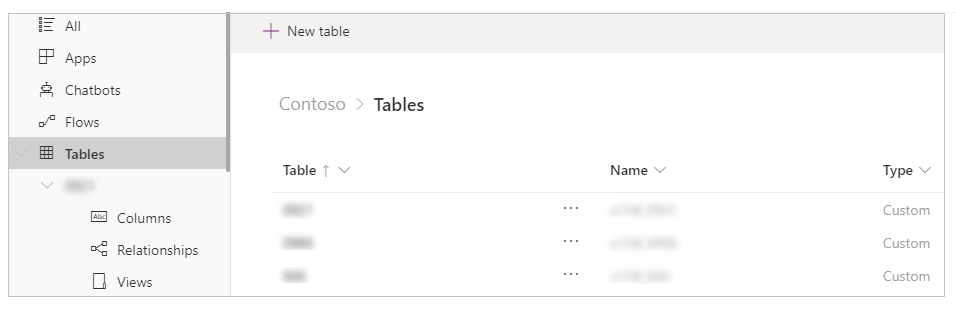
Diğer - Bağlantı başvuruları
Ortamda bulunan tüm bağlantıları listeler. Veriler bir veri kaynağında depolanır ve bu verileri uygulamanıza çekmek için bağlantı oluşturmanız gerekir. Bir Power Apps bağlantısı, uygulamanızı böyle bir veri kaynağına bağlar. Takım içindeki Dataverse for Teams ortamına bağlanmak için başka pek çok bağlantı türünü kullanabilirsiniz. Daha fazla bilgi: Tuval uygulaması bağlayıcılarına genel bakış
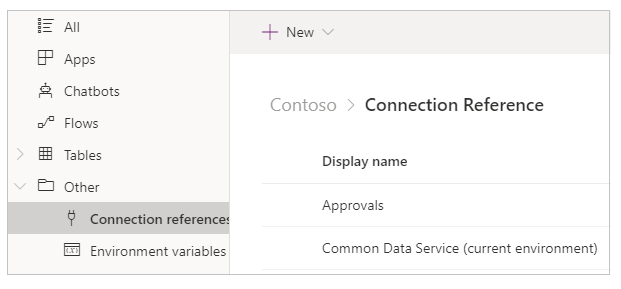
Diğer - Ortam değişkenleri
Seçili takımınızın ortamı için ortam değişkenlerini listeler. Uygulamalar ve akışlar genellikle ortamlar arasında farklı yapılandırma ayarları gerektirir. Özelleştirmenizde değerleri kodlamak veya ek araçlar kullanmak yerine, veri yönetmek için ortam değişkenlerini yapılandırılabilir giriş parametreleri olarak kullanabilirsiniz. Daha fazla bilgi: Ortam değişkenlerine genel bakış.
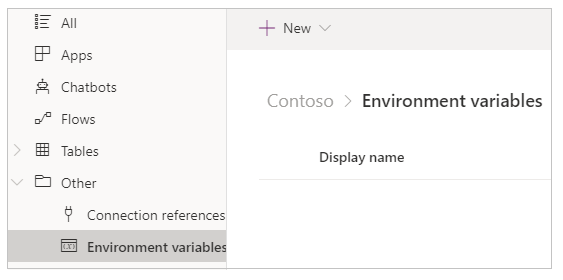
Hakkında
Yüklü Power Apps uygulamasının sürümünü görüntülemek için hakkında sekmesini seçin.
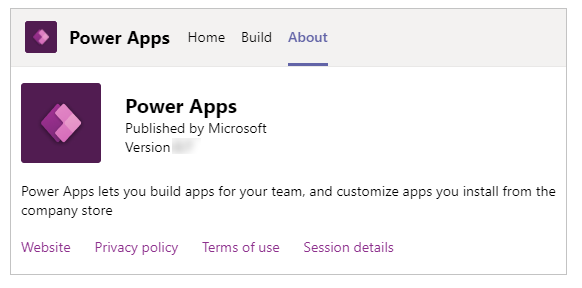
Hakkında sekmesini ve ardından oturum ayrıntıları'nı seçerek, geçerli oturum ayrıntılarınızı alabilirsiniz. Oturum ayrıntıları, bir sorunu araştırırken veya destek ekipleriyle çalışırken başkalarıyla paylaşabilecek yararlı bilgiler içerir.
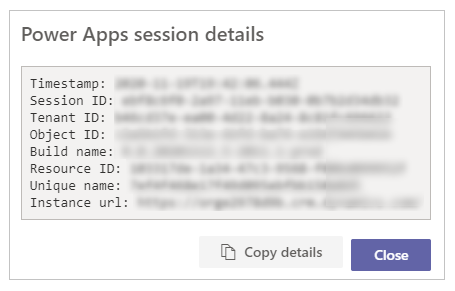
- Zaman damgası: Eşgüdümlü Evrensel Saat'i (UTC) temel alan tarih ve saat.
- Oturum Kimliği: Geçerli Power Apps oturumunu temsil eden benzersiz GUID.
- Kiracı kimliği: Teams ve Power Apps kiracı kimliği.
- Nesne kimliği: Azure Active Directory'de Kullanıcı hesabının nesne kimliği.
- Derleme adı: Power Apps uygulamasının derleme ve sürüm ayrıntıları.
- Kaynak kimliği: Kaynağın kimliği.
- Benzersiz ad: Dataverse kuruluşunun benzersiz adıdır.
- Kurulum URL'si: Dataverse kurulumunun URL'si.
Not
Oturum ayrıntıları yalnızca bir sorunu araştırmak için Microsoft Destek ile bağlantı kurduğunuzda kullanılır.
Tuval uygulamaları terminoloji başvurusu ve tanımları
Teams arabiriminden Power Apps kullanarak tuval uygulamaları oluştururken, bir uygulamadaki çeşitli nesnelerin, seçeneklerin ve eylemlerin terim ve tanımlarını anlamanız gerekir. Aşağıdaki tabloda bu tuval uygulaması terimleri tanımlanmaktadır.
| Bileşen veya eylem | Açıklama |
|---|---|
| Power Apps Studio | Bir tuval uygulaması oluşturmak veya yazmak için kullanılan bir uygulama. |
| Tuval uygulaması | Sıfırdan veya Power Apps Studio'daki mevcut herhangi bir şablonu kullanarak oluşturabileceğiniz bir uygulamadır. |
| model temelli uygulama | Dataverse formlarına, görünümlerine, tablolarına, sütunlarına ve diğer bileşenlerine dayalı bir uygulama. |
| Bağlayıcı | Veri kaynağı ile bir uygulamayı bağlayan bağlantı nesnesi. Örneğin, SharePoint için bir bağlayıcı veya OneDrive bağlayıcısı. |
| Denetim | Belirli uygulama işlevlerini sağlamak için tuvale eklenebilen bir nesne. |
| Özellik | Bir uygulamadaki kullanılabilir denetimleri temsil eden davranışlar. |
| İşlev | Bir denetimin veya uygulamanın davranışını genişletmek için hazır işlevsellik. |
| Formül | Belirli bir görevi veya eylemi gerçekleştirmek için bir veya daha fazla işlevden oluşan bir birleşim. |
| Ekran | Kullanılabilir görünen denetimleri kapsayan bir uygulamanın görünür alanı. Bir uygulamanın birden çok ekranı olabilir. |
| Bileşen | Oluşturucu veya Kullanıcı tarafından tanımlanan, yeni uygulamalar için tanımlanabilen, kaydedilebilen ve kullanılabilen yeniden kullanılabilir denetim bileşimleri. |
| Uygulamayı kaydetme | Bir uygulamayı ilk kez kaydetme veya yeni değişiklikleri bir uygulamaya kaydetme. |
| Uygulama yayımlama | Bir uygulamayı genel tüketim için uygulama mağazasında kullanılabilir hale getirme. |
| Sürümler | Bir uygulama her kaydedildiğinde, uygulamayı kaydettiğinizde kullanılabilir olan işlevleri kullanarak geri yüklenebilecek yeni bir sürüm oluşturulur. |
| Uygulama paylaşma | Kullanıcıların veya grupların, tüketici veya ortak sahipler olarak uygulamayı kullanmalarına izin verme. |
Ayrıca bkz.
Power Apps Studio'yu anlama
İlk uygulamanızı oluşturun
Not
Belge dili tercihlerinizi bizimle paylaşabilir misiniz? Kısa bir ankete katılın. (lütfen bu anketin İngilizce olduğunu unutmayın)
Anket yaklaşık yedi dakika sürecektir. Kişisel veri toplanmaz (gizlilik bildirimi).
Geri Bildirim
Çok yakında: 2024 boyunca, içerik için geri bildirim mekanizması olarak GitHub Sorunları’nı kullanımdan kaldıracak ve yeni bir geri bildirim sistemiyle değiştireceğiz. Daha fazla bilgi için bkz. https://aka.ms/ContentUserFeedback.
Gönderin ve geri bildirimi görüntüleyin